excel图表如何添加辅助线(图表里加线怎么加)
1888
2022-07-10

Excel中的斜线具体该如何添加呢?接下来是小编为大家带来的excel表格内添加斜线的方法,供大家参考。
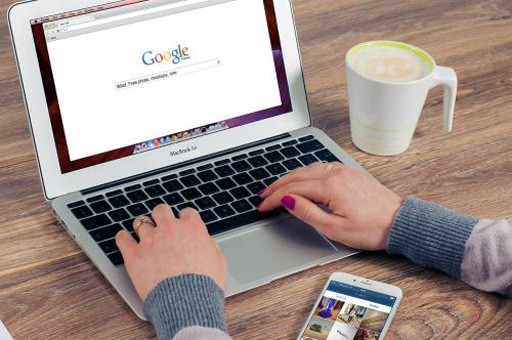
excel表格内添加斜线的方法:
表格内添加斜线步骤1:打开excel软件,并选择需要设置的单元格。
表格内添加斜线步骤2:右击选中设置单元格格式,出现单元格属性对话框。
表格内添加斜线步骤3:在属性对话框中,选择‘’边框‘选项卡,在当前对话框中,选中要设置的,正斜线或者反斜线,并点击确定。
表格内添加斜线步骤4:现在需要在斜线单元格中写表头,就需要添加文本框,通过文本框的特殊位置,解决不能在单元格中插入字。
表格内添加斜线步骤5:点击‘插入‘’菜单,点击文本框,把文本框拖指定位置处,现在需要在文本框中插入表头文字,并设置字体和字号,点击空白处。
表格内添加斜线步骤6:在设置完后,要删除文本框的边框线,选中文本框,右击文本框边框,选择属性,在弹出的对话框中,把文本框的边框颜色设置成“无色”或者为白色,点击确定。
表格内添加斜线步骤7:确定后,利用Ctrl和上下左右方向箭头来调整文本框的位置,一致达到最佳效果。
版权声明:本文内容由网络用户投稿,版权归原作者所有,本站不拥有其著作权,亦不承担相应法律责任。如果您发现本站中有涉嫌抄袭或描述失实的内容,请联系我们jiasou666@gmail.com 处理,核实后本网站将在24小时内删除侵权内容。